'>
В диспетчере устройств ошибка « Windows остановила это устройство, поскольку оно сообщило о проблемах. (Код 43) ”Может произойти в случае отказа оборудования устройства или отказа драйвера устройства. В большинстве случаев проблему может решить переустановка драйвера.

Два метода переустановки драйвера
Метод 1: переустановите драйвер вручную
Метод 2: переустановите драйвер автоматически с помощью Driver Easy
Метод 1: переустановите драйвер вручную
Чтобы решить эту проблему, вы можете переустановить драйвер вручную. Следуй этим шагам:
1) В Диспетчер устройств , щелкните правой кнопкой мыши проблемное устройство и выберите Удалить . Это для удаления драйвера.(Снимок экрана ниже взят из Windows 7.)
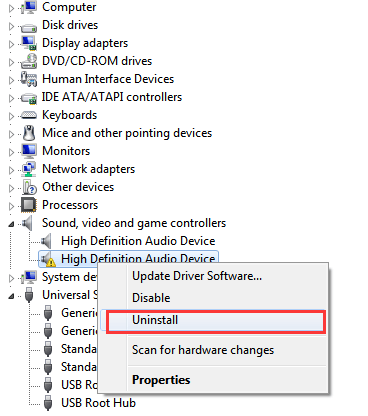
2) Может появиться диалоговое окно с просьбой подтвердить установку. Нажмите Хорошо затем Диспетчер устройств удалит устройство.
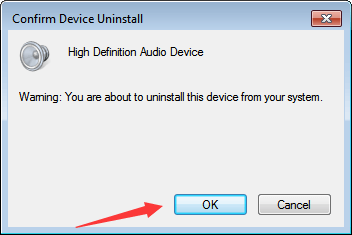
3) После удаления драйвера в диспетчере устройств нажмите Сканировать на предмет изменений оборудования в меню в верхней части окна. Затем диспетчер устройств просканирует вашу систему и автоматически переустановит устройство.
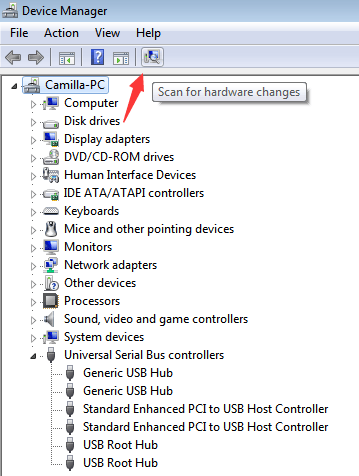
4) Перезагрузите компьютер и посмотрите, исправлена ли ошибка кода 43.
Метод 2: переустановите драйвер автоматически с помощью Driver Easy
Метод 1 может помочь решить проблему, но если это не так, вы можете попробовать использовать метод 2 для автоматической переустановки драйвера с помощью Водитель Easy .
Driver Easy автоматически распознает вашу систему и найдет для нее подходящие драйверы. Вам не нужно точно знать, в какой системе работает ваш компьютер, вам не нужно рисковать, загружая и устанавливая неправильный драйвер, и вам не нужно беспокоиться о том, что вы ошиблись при установке.
Вы можете автоматически обновлять драйверы с помощью БЕСПЛАТНОЙ или Pro версии Driver Easy. Но с версией Pro требуется всего 2 клика (и вы получаете полную поддержку и 30-дневную гарантию возврата денег):
1) Скачать и установите Driver Easy.
2) Запустите Driver Easy и нажмите Сканировать сейчас кнопка. Затем Driver Easy просканирует ваш компьютер и обнаружит проблемы с драйверами.
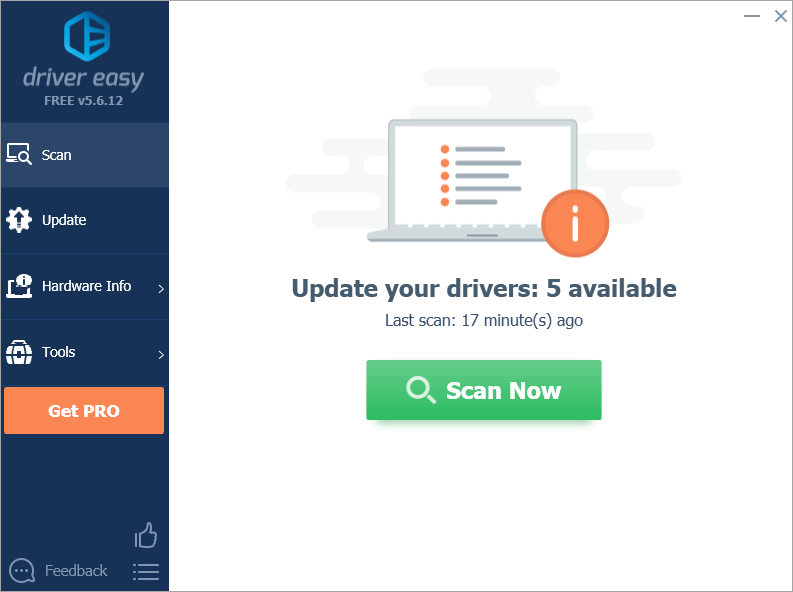
3) Щелкните значок Обновить рядом с проблемным драйвером, чтобы автоматически загрузить правильную версию этого драйвера, а затем вручную установить драйвер (это можно сделать в БЕСПЛАТНОЙ версии).
Или нажмите Обновить все для автоматической загрузки и установки правильной версии все драйверы, которые отсутствуют или устарели в вашей системе (для этого требуется Pro версия - вам будет предложено выполнить обновление, когда вы нажмете «Обновить все»).
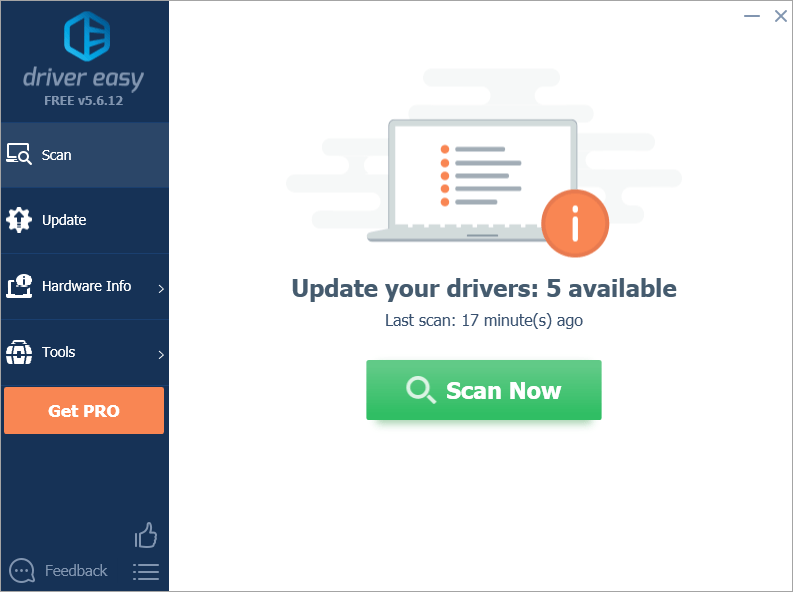
Надеюсь, вы найдете шаги, полезные для устранения ошибки кода 43. Если у вас есть какие-либо вопросы, идеи или предложения, не стесняйтесь оставлять комментарии ниже.
![[РЕШЕНО] Ошибка неподдерживаемого видеодрайвера в Premiere Pro](https://letmeknow.ch/img/knowledge/48/unsupported-video-driver-error-premiere-pro.png)

![Сбой брокколи в Destiny 2 [исправление 2022]](https://letmeknow.ch/img/knowledge/78/destiny-2-broccoli-crash.png)


![[Исправлено] USB-драйвер мобильного устройства Apple отсутствует в Windows 10](https://letmeknow.ch/img/knowledge/73/apple-mobile-device-usb-driver-missing-windows-10.png)
